mac文件被锁定了如何解决 苹果电脑里的文件被锁定了解锁方法有哪些
时间:2017-07-04 来源:互联网 浏览量:
今天给大家带来mac文件被锁定了如何解决,苹果电脑里的文件被锁定了解锁方法有哪些,让您轻松解决问题。
mac文件被锁定了怎么办 苹果电脑里的文件被锁定了怎么解锁方法。我们在使用电脑的时候,总是会遇到很多的电脑问题。当我们在使用苹果电脑的时候,总是遇到了文件被锁定的问题。那我们应该怎么办呢?一起来看看吧。
什么情况下会造成档案出现锁定状态?
自行手动锁定
复制过程中可能会出现(包含Windows to Mac 系统)。
要如何解除或锁定Mac 中的文件?
今天在操作的过程刚好遇上这问题,想删文件或文件夹时无法删除,档案的图示也出现了个锁头,如果你也遇上了就往下来看解法吧。
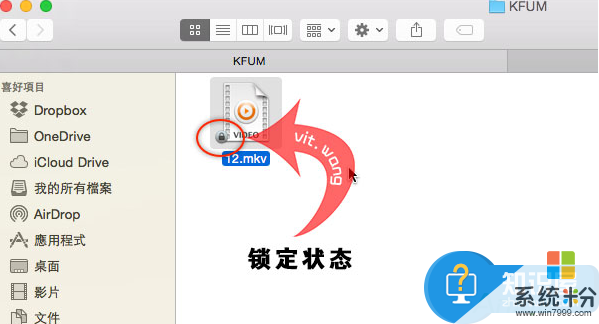
首先在被锁定(或是你想要锁定)的文件或文件夹上右键(或【Command + i】),进入简介。
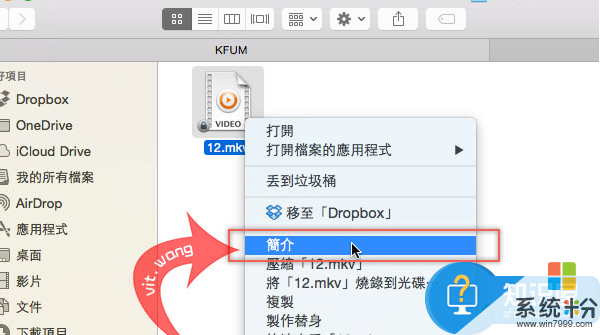
仔细看一下,就有个「锁定」可以勾选或取消,所以你知道多简单了吧,如果莫名奇妙被锁住文件或文件夹,只要右键来这里取消勾选就可以了。

取消勾选后就不会看到锁头图示了。
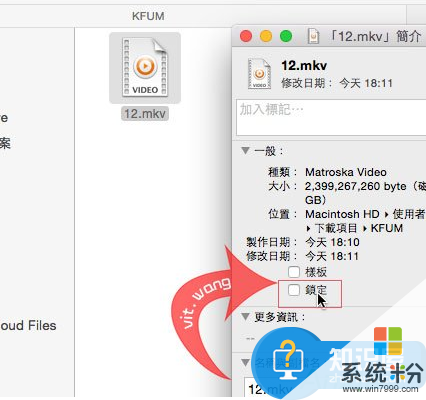
对于我们在遇到了苹果电脑中的文件被锁定的时候,我们就可以利用到上面给你们介绍的解决方法进行处理,希望能够对你们有所帮助。
以上就是mac文件被锁定了如何解决,苹果电脑里的文件被锁定了解锁方法有哪些教程,希望本文中能帮您解决问题。
我要分享:
电脑软件热门教程
- 1 电脑显示器的刷新频率找不到怎么办?
- 2 电脑蓝屏 一进网页自动重启如何解决 电脑蓝屏 一进网页自动重启怎样解决
- 3 电脑语言栏不见了怎么解决 电脑语言栏不见了怎么处理
- 4随你让电脑省电 笔记本电脑省电的方法有哪些
- 5怎样通过网络共享打印器添加打印机 通过网络共享打印器添加打印机的方法
- 6EXE文件怎么一机一码加密 EXE文件一机一码加密的操作方法
- 7电脑的型号怎样查询 电脑的型号查询的方式有哪些
- 8电脑双屏鼠标怎么切换 双屏显示时鼠标如何从右侧移入另一屏
- 9cad打开文字不显示 CAD字体不显示的原因及解决方案
- 10Word 2003打不开docx文件的解决方法 如何解决Word 2003打不开docx文件的问题
